很多小伙伴在使用edge浏览器的过程中经常会需要下载各种文件、视频,每次下载时Edge浏览器的页面中都会弹出下载菜单,影响正常页面浏览,有的小伙伴想要关闭该页面,但又不知道该怎么进行设置。其实很简单,我们只需要进入Edge浏览器的设置页面,然后在辅助功能页面中找到“下载开始时显示下载菜单”选项,直接将该选项右侧的开关按钮点击关闭即可。有的小伙伴可能不清楚具体的操作方法,接下来小编就来和大家分享一下Edge浏览器设置不显示下载菜单的方法。
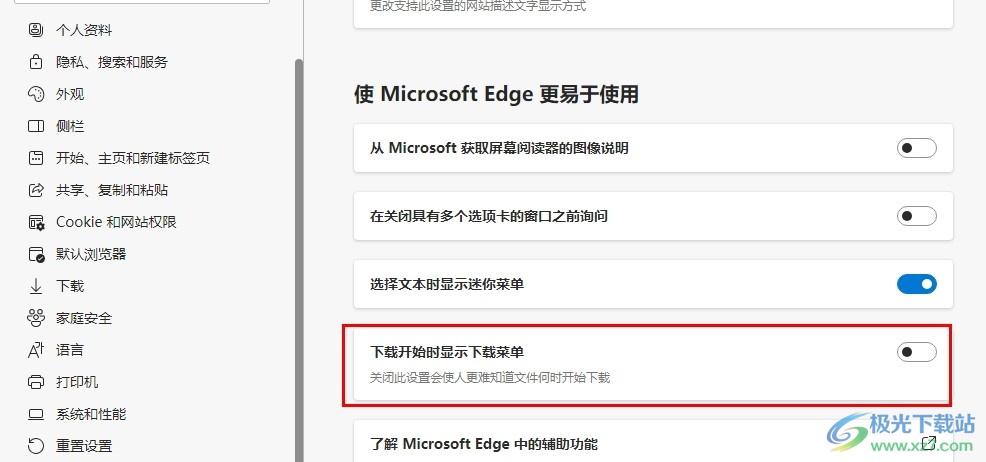
1、第一步,我们在电脑中点击打开Edge浏览器,然后在浏览器页面右上角点击打开“...”图标

2、第二步,打开“...”图标之后,我们在下拉列表中找到设置选项,点击打开该选项
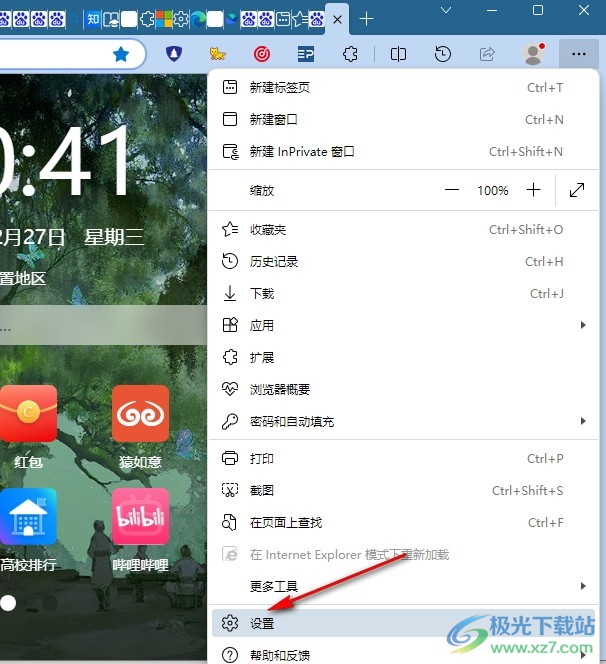
3、第三步,进入Edge浏览器的设置页面之后,我们在左侧列表中先打开“辅助功能”选项
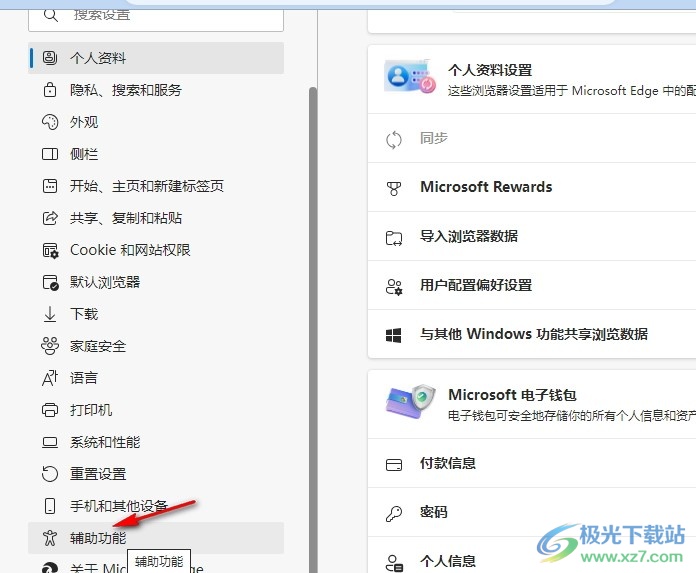
4、第四步,在辅助功能的右侧页面中,我们找到“下载开始时显示下载菜单”选项
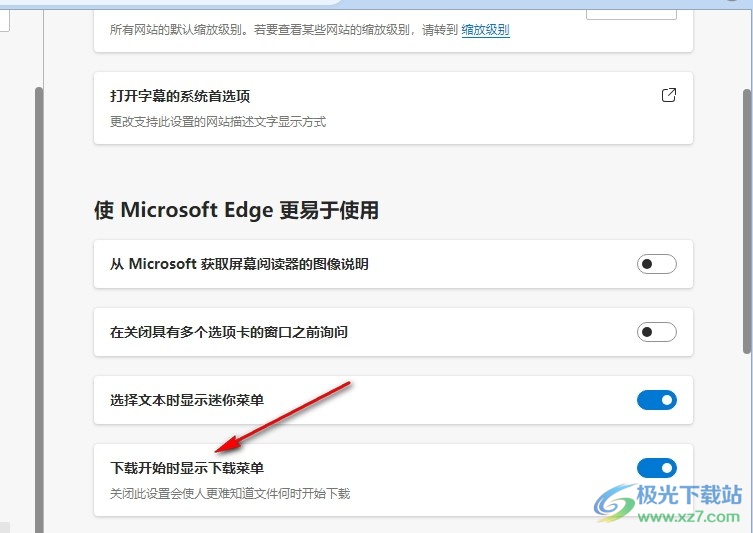
5、第五步,最后我们将“下载开始时显示下载菜单”的开关按钮直接点击关闭即可
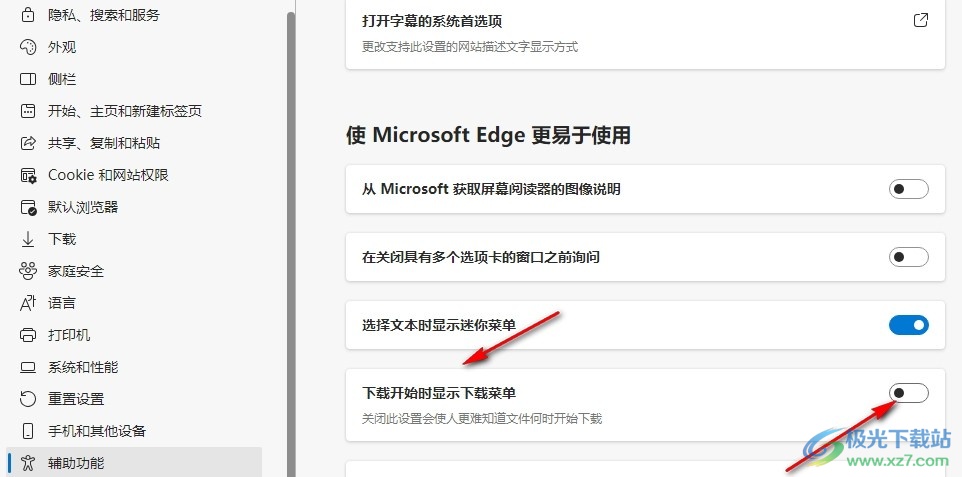
以上就是小编整理总结出的关于Edge浏览器设置不显示下载菜单的方法,我们进入Edge浏览器的设置页面,然后点击打开辅助功能选项,接着在辅助功能设置页面中找到“下载开始时显示下载菜单”选项,将该选项的开关按钮点击关闭即可,感兴趣的小伙伴快去试试吧。
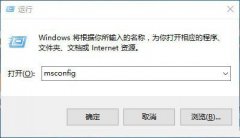 win101903性能下降解决方法
win101903性能下降解决方法
很多的用户发自己当前版本的系统好像比更新之前的系统性能更......
阅读 win11无法安装gpt分区的解决方法
win11无法安装gpt分区的解决方法
有些朋友在安装win11系统时遇到提示需要安装在GPT硬盘中,不知......
阅读 outlook下载邮件到本地的教程
outlook下载邮件到本地的教程
outlook是微软办公套装的组件之一,它拥有着丰富且实用的功能,......
阅读 伊利爱儿俱乐部怎么退出登入
伊利爱儿俱乐部怎么退出登入
金领冠俱乐部登录的账号应该如何退出登录呢?下面就来为大家......
阅读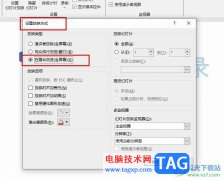 PPT设置在展台浏览类型的方法
PPT设置在展台浏览类型的方法
很多小伙伴之所以喜欢使用PPT来对演示文稿进行编辑,就是因为......
阅读 腾讯会议怎么设置全体静
腾讯会议怎么设置全体静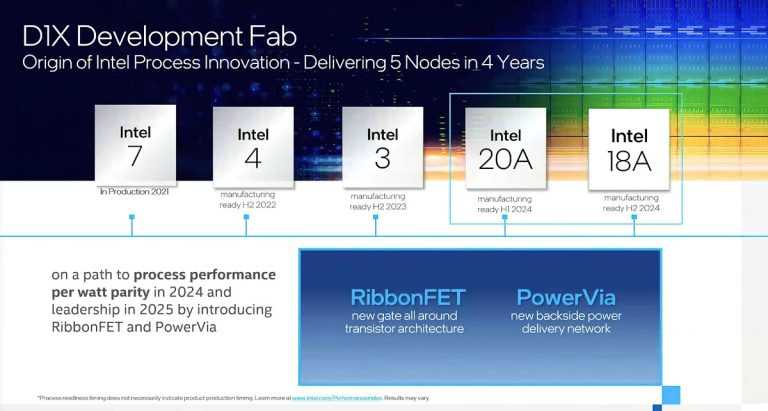 英特尔可能在 2025 年重新
英特尔可能在 2025 年重新 支付宝怎么预约核酸检测
支付宝怎么预约核酸检测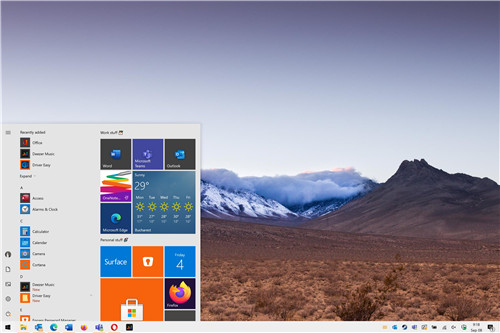 新的Windows10 1903和2004累积
新的Windows10 1903和2004累积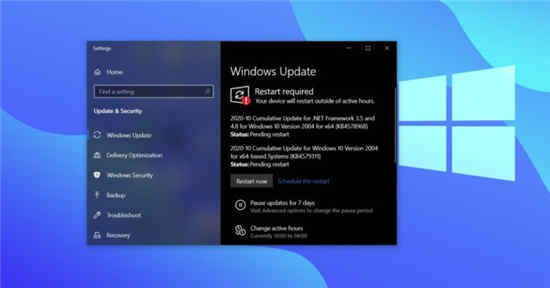 Windows 10 21H1内部版本号1
Windows 10 21H1内部版本号1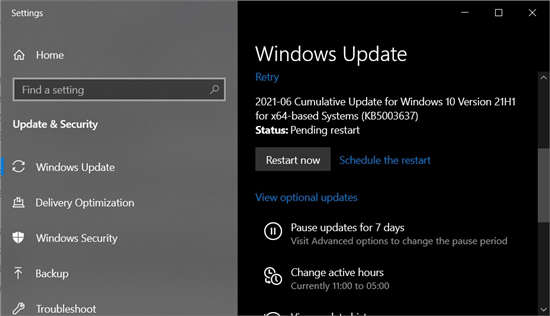 Windows10 Build 19043.1052 现已
Windows10 Build 19043.1052 现已 密码安全,QQ安全,木马防范
密码安全,QQ安全,木马防范 win10版本1607 更新补丁KB4
win10版本1607 更新补丁KB4 宝可梦大探险妙蛙花复制
宝可梦大探险妙蛙花复制 英雄联盟手游公会简称怎
英雄联盟手游公会简称怎 宝可梦传说阿尔宙斯怎么
宝可梦传说阿尔宙斯怎么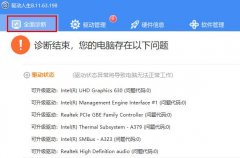 网卡驱动安装详细方法
网卡驱动安装详细方法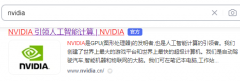 旌宇9800gt显卡驱动哪里下
旌宇9800gt显卡驱动哪里下 设置共享文件夹权限教程
设置共享文件夹权限教程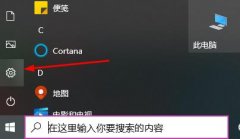 win10教育版升级专业版教程
win10教育版升级专业版教程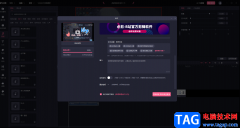 必剪怎修改视频封面的方
必剪怎修改视频封面的方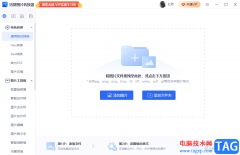 迅捷图片转换器转换为p
迅捷图片转换器转换为p excel将图片置于文字底层
excel将图片置于文字底层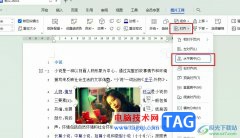 WPS Word图片不能居中的解决
WPS Word图片不能居中的解决 edge浏览器连不上网解决方
edge浏览器连不上网解决方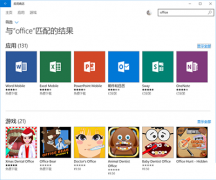 win1064版office适合版本介绍
win1064版office适合版本介绍 飞鱼星路由器如何限制禁
飞鱼星路由器如何限制禁 电信光猫要怎么连接无线
电信光猫要怎么连接无线Excel是Microsoft Office system中的电子表格程序。您可以使用 Excel 创建工作簿(电子表格集合)并设置工作簿格式,以便分析数据和做出更明智的业务决策。特别是,您可以使用 Excel 跟踪数...
次阅读

最近有很多朋友已经更新使用win11系统了,在win11中如何显示回收站呢,话说不少用户都在咨询这个问题呢?下面就来小编这里看下windows11显示桌面回收站图标的方法步骤吧,需要的朋友可以参考...
次阅读

CAD迷你看图是一款非常受欢迎的软件,在其中我们不仅可以“看图”,如果有需要我们还可以“画图”。如果我们希望在CAD迷你看图中设置标注的小数位数,小伙伴们知道具体该如何进行操作吗...
次阅读
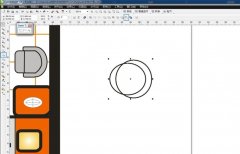
使用CorelDRAW怎么画房屋平面图里的凳子呢?想必有的网友还不太了解的,为此,今日小编带来的这篇文章就为大伙分享了CorelDRAW画房屋平面图凳子的教程,一起来看看吧。...
次阅读

逍遥模拟器被很多小伙伴推荐使用,我们不仅可以在逍遥模拟器中下载安装自己喜欢的游戏和应用,也可以在逍遥模拟器中设置定位,在逍遥模拟器中有一个虚拟定位功能,你可以通过该功能进...
次阅读
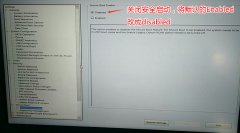
戴尔 Latitude 5285 是一款英特尔酷睿第七代的12.3英寸二合一笔记本,默认预装win10系统,不过好多用户都不喜欢win10系统,那能怎么办?只能改装win7,但是预装win10的机型默认是UEFI引导,在安装...
次阅读
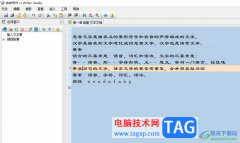
吉吉写作是一款功能齐全的文章写作的软件平台,它提供给用户轻量且易用使用的书写体验,例如有着文字纠错、批量替换、自动保存、自动备份等功能,很好的满足了用户的编辑需求,因此吉...
次阅读

近日有一些小伙伴咨询小编关于premiere视频怎么添加棋盘效果呢?下面就为大家带来了pr棋盘格特效的使用方法,有需要的小伙伴可以来了解了解哦。...
次阅读

启动项是一项十分实用的电脑功能,我们可以通过添加启动项来加快我们的工作效率,开机自动打开我们工作所需要的所有软件是不是很方便呢?下面就是win7系统自带的添加启动项功能的用法...
次阅读
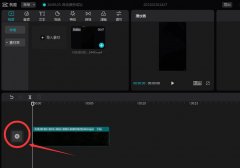
使用剪映怎么导入抖音收藏的音乐呢?想必有的网友还不太了解的,为此,今日小编带来的这篇文章就为大伙分享了剪映导入抖音音乐的方法教程,一起来看看吧。...
次阅读

在电脑上下载安装了联想电脑管家,但是还不知道该怎么使用吗?还不会的朋友可以来和小编一起学习一下联想电脑管家的使用方法哦,希望通过本篇教程的学习,可以对各位朋友有所帮助。...
次阅读

360安全卫士是我们大家都在普遍使用的一款查杀病毒的软件,该软件有其他的功能可以让我们更好的使用该软件,比如你可以为360安全卫士设置一下好看的背景样式,一般360安全卫士的皮肤背景...
次阅读
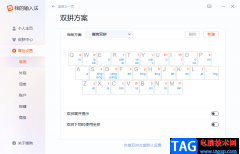
搜狗拼音输入法是我们经常在使用的一款输入法工具,这款输入法可以帮助我们很好的编辑出自己想要的文字内容以及短语,很多小伙伴的电脑上或者手机上都是安装了搜狗拼音输入法的,有的...
次阅读

lightroom是非常受到大家欢迎的一款图片处理软件,这款软件可以将自己想要调整的图片添加进来进行设置,很多小伙伴通过该软件制作出非常高级的图片样式,且一些不熟悉lightroom软件的小伙伴...
次阅读

现如今,我们可以使用各种各样的电子设备和软件帮助我们更好地进行办公和学习。比如很多小伙伴都在使用印象笔记这款软件。在该软件中有一个“演示”功能,类似于PowerPoint演示文稿的功...
次阅读